
Des de fa ja uns quants anys, en macOS el color de fons per omissió a l'hora de seleccionar una icona o text, així com dels elements que es marquen amb el ratolí, com ara els elements de la barra d'eines, o les seleccions en la configuració de sistema o una aplicació, ha estat el blau, un color que et pot agradar més o menys.
No obstant això, amb l'arribada de macOS Mojave, hem vist interessants novetats en aquest aspecte, ja que ara es poden modificar tant el color a l'hora de seleccionar un element, com a l'prémer de forma nativa, des de la pròpia configuració, i és per això que aquí t'ensenyarem com pots modificar el color de ressalt i el de contrast en el teu Mac.
Canvia els colors de ressalt i contrast en macOS Mojave
Tal com comentàvem, en aquest cas el tutorial està orientat únicament per a tu si ja has instal·lat macOS Mojave en el teu equip, Ja que encara que alguna opció sí que estava disponible a les versions anteriors de sistema operatiu, el que ve sent el color de contrast, que és el més interessant, és una funció nova d'aquesta versió.
Sigui com sigui, és molt senzill modificar aquests colors. Per començar, obre preferències de sistema en el teu Mac i, a continuació, al menú principal, entra en "General". Un cop aquí, fixa't en la segona i la tercera opció, que són els colors de contrast i ressalti, I que en aquest cas són les que ens interessen:
- Color de contrast: És una novetat en macOS Mojave, i a l'editar-el que aconseguiràs serà canviar el color de quan premis, per exemple, sobre una icona, o sobre un dels elements de la barra d'eines. Bàsicament, podríem dir que és el color destacat, ja que és el que més s'utilitza en les aplicacions.
- Color de ressalt: Tal com ens indica el seu nom, és el color que apareix a l'ressaltar alguna cosa. Si, per exemple, selecciones un fragment de text, o una icona dins de l'escriptori, el color que seleccions en aquesta opció serà el que aparegui.
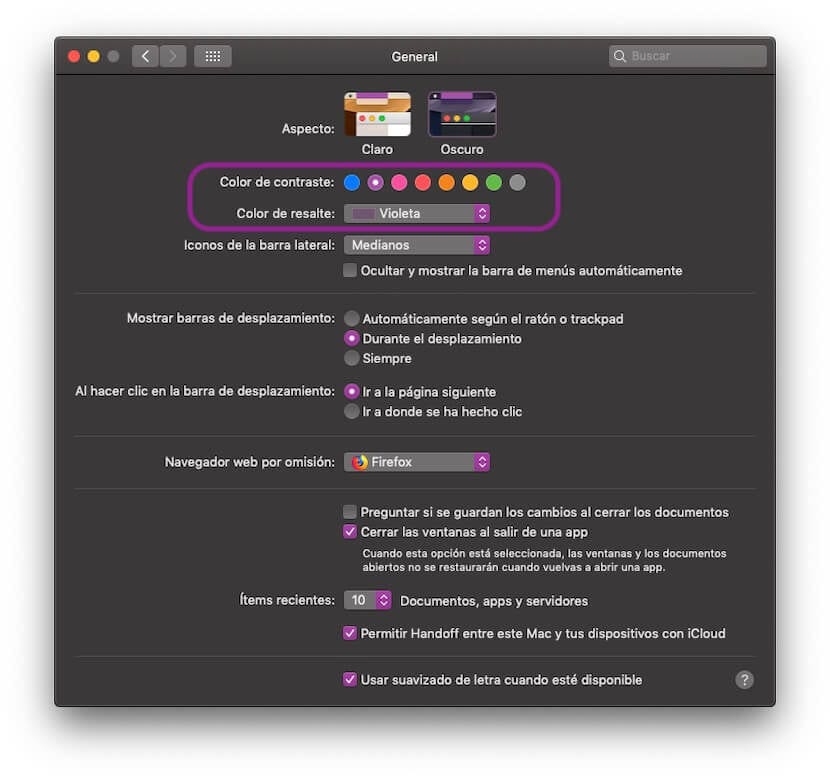
Ara ja només et queda provar quina configuració és la que més t'agrada per al teu equip, Que això és una cosa que ja depèn de tu, encara que una bona idea és que el configuris de manera similar al teu fons de pantalla, ja que d'aquesta manera pots aconseguir que quedi tot una mica més uniforme, però aquí ets tu qui decideixes.